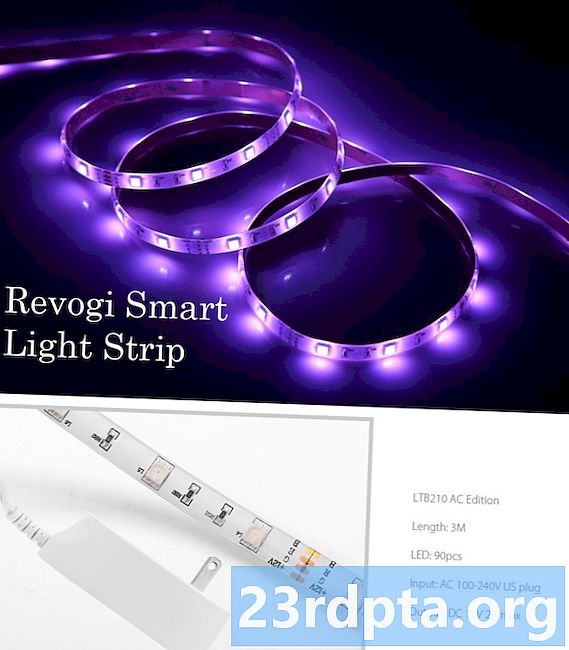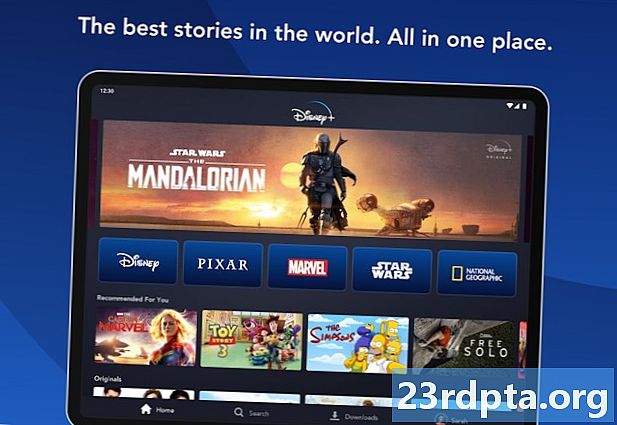Conţinut
- 1. Verificați setările de conectare
- 2. Verificați numele și parola routerului atunci când telefonul nu se va conecta la Wi-Fi
- 3. Reporniți routerul și smartphone-ul
- 4. Uitați de rețeaua Wi-Fi și reconectați-vă
- 5. Efectuați o resetare din fabrică
- 6. Sună-l pe tipul de reparație

Problemele de conexiune Wi-Fi sunt destul de frustrante. Poate că sunt doar eu, dar, în mod normal, se întâmplă în cel mai rău moment posibil, când trebuie să verificați ceva online, să scrieți un e-mail important, etc. Dacă aveți probleme la conectarea smartphone-ului Android la o rețea Wi-Fi, nu sunteți singur. Aceasta este o problemă comună pe care, din păcate, o mulțime de utilizatori o experimentează din când în când.
În această postare, vom arunca o privire mai atentă la șase corecții care ar putea rezolva problema conectivității și vă vom reveni online dacă telefonul nu se va conecta la Wi-Fi. Să ne scufundăm
- Cum să configurați și să folosiți noul instrument Google Backup și sincronizare
- Cum să ștergeți istoricul și datele Google
- Wi-Fi-ul nu funcționează? Iată câteva corecții posibile
1. Verificați setările de conectare

Primul pas în cazul în care telefonul dvs. nu se va conecta la Wi-Fi este unul evident: ar trebui să verificați dacă Wi-Fi pe dispozitivul dvs. Android este pornit.
Este posibil să fi uitat să-l porniți sau să-l fi oprit din greșeală. S-a întâmplat. Din fericire pentru tine, aceasta este o soluție ușoară. Doar trageți în jos bara de notificări și verificați dacă pictograma Wi-Fi este activată. În mod alternativ, puteți de asemenea să deschideți meniul de setări și să verificați în Wireless și rețea (poate fi apelat diferit pe dispozitiv) pentru a vedea dacă totul este așa cum ar trebui.
Cealaltă setare pe care ar trebui să o verificați este modul Avion. Când este pornit, dezactivează Wi-Fi, printre altele, astfel încât să nu vă puteți conecta la internet. Puteți găsi această setare în meniul Wireless și rețea sau orice s-ar putea numi pe dispozitivul dvs. Dacă modul Avion este dezactivat și Wi-Fi este activ, dar încă nu aveți o conexiune, ar trebui să treceți la a doua soluție din această listă.
2. Verificați numele și parola routerului atunci când telefonul nu se va conecta la Wi-Fi
Motivul pentru care aveți o problemă de conectare poate fi pentru că încercați să vă conectați la o rețea greșită. Acest lucru se poate întâmpla uneori, mai ales dacă vecinii tăi au același ISP și, prin urmare, nume de rețea similare în unele cazuri. Asigurați-vă că verificați cum se numește rețeaua dvs. privind în partea din spate sau în partea de jos a routerului. Veți vedea un mic sticker care conține informațiile de care aveți nevoie.
Dacă v-ați dat seama că încercați de fapt să vă conectați la rețeaua potrivită, următorul pas este să verificați parola. Aceste informații veți găsi pe același autocolant ca și numele rețelei. Introduceți parola pentru rețeaua la care încercați să vă conectați și vedeți dacă vă rezolvă problema. Rețineți că parola este sensibilă cu litere mari și mici, ceea ce înseamnă că ar trebui să o introduceți cu litere mari și / sau minuscule.
3. Reporniți routerul și smartphone-ul

Este foarte posibil ca routerul să fie de vină pentru problemele de conectare și nu de telefonul smartphone. Acest lucru se întâmplă tot timpul și este destul de ușor de remediat în majoritatea cazurilor. Pur și simplu deconectați routerul de la priză și așteptați cel puțin 30 de secunde înainte de a-l conecta din nou. După aceea, va trebui să așteptați un minut sau două pentru ca routerul să se pornească. După ce este configurat, încearcă din nou să te conectezi la rețea pentru a vedea dacă lucrurile funcționează așa cum ar trebui acum.
Dacă nu, nu, ar trebui să reporniți dispozitivul. Uneori, acest lucru poate rezolva o mulțime de probleme legate de smartphone-uri și durează mai puțin de un minut. Apăsați și mențineți apăsat butonul de pornire, selectați opțiunea de repornire, așteptați ca dispozitivul să se repună din nou și apoi verificați pentru a vedea dacă problema de conectare persistă.
4. Uitați de rețeaua Wi-Fi și reconectați-vă

Uitarea rețelei și apoi reconectarea este următoarea soluție care poate rezolva problema ta. Pentru a face acest lucru, deschideți meniul de setări, găsiți opțiunea Wi-Fi, apoi selectați rețeaua dvs. Pe ecran va apărea o fereastră cu câteva informații care conțin și butonul „Uită”. Puteți vedea cum arată asta în imaginea de mai sus.
Atingeți-l și apoi reconectați-vă la aceeași rețea cu parola. După cum am menționat mai sus, îl veți găsi pe un autocolant mic, situat pe partea din spate sau în partea de jos a routerului. Parola este sensibilă la litere mari și mici, care trebuie să țineți cont atunci când o introduceți.
5. Efectuați o resetare din fabrică

Aceasta este departe de a fi o opțiune excelentă, dar dacă corecțiile descrise mai sus nu au funcționat, cu siguranță merită să îi dai o fotografie. Dacă efectuați o resetare din fabrică, veți scăpa de eventualele erori ale software-ului de pe dispozitiv, care ar putea să vă fi cauzat probleme de conectare. Nu este greu de făcut și nu necesită mult timp. Cu toate acestea, acesta va șterge toate datele (imagini, aplicații, documente ..) de pe dispozitivul dvs., deci asigurați-vă că o faceți mai întâi. Puteți citi cum să faceți asta exact făcând clic pe linkul de mai jos.
- Cum să faceți backup pentru telefonul Android
Cel mai simplu mod de a efectua o resetare din fabrică este în setări. Trebuie doar să deschideți setările și să găsiți meniul „Back up și reset”, care ar putea fi numit puțin diferit pe dispozitiv. Atingeți-l, selectați opțiunea de resetare din fabrică și ștergeți datele de pe dispozitiv.
După ce smartphone-ul se pornește din nou, va trebui să parcurgeți procesul de configurare din nou, așa cum ați făcut-o atunci când l-ați folosit pentru prima dată. După ce ați făcut acest lucru, porniți Wi-Fi, selectați rețeaua dvs. și încercați să vă conectați introducând parola. Sperăm că totul funcționează acum și vă puteți conecta la internet fără nicio problemă.
6. Sună-l pe tipul de reparație

Dacă niciuna dintre soluțiile descrise mai sus nu funcționează, problema nu este atât de mică pe cât se spera. Este posibil să existe o problemă hardware cu smartphone-ul sau routerul.
Cel mai bun lucru este să încercați să conectați cel puțin încă un dispozitiv la rețeaua Wi-Fi care vă provoacă dureri de cap. Dacă, de asemenea, nu se poate conecta, există șanse mari ca ceva să nu fie în regulă cu routerul. Din păcate, acest lucru se întâmplă destul de des, dar din fericire nu este atât de greu de rezolvat. Trebuie doar să chemați ISP-ul dvs., să explicați problema și cineva ar trebui să vină acasă pentru a înlocui routerul spart cu unul nou și să-l configureze.
Cu toate acestea, dacă alte dispozitive se pot conecta la rețea și numai dvs. nu se poate, problema ar putea fi cu smartphone-ul dvs. am spus ar putea pentru că există cazuri în care unele routere nu funcționează doar cu anumite dispozitive, ceea ce mi s-a întâmplat recent. În acest caz, înlocuirea routerului cu un altul ar trebui să facă truc.
Puteți testa acest lucru încercând să conectați dispozitivul la o rețea Wi-Fi diferită la casa prietenului sau la un restaurant, de exemplu. Dacă nu puteți obține o conexiune, este foarte posibil ca smartphone-ul dvs. să fie problema, ceea ce înseamnă că ar trebui să-l reparați. Dacă este încă în garanție sau dacă aveți o asigurare de telefon, aceasta nu ar trebui să fie o afacere majoră. În caz contrar, va trebui doar să plătiți pentru a o repara, dacă nu doriți să vă bazați pe o rețea mobilă pentru acces la internet.
Acestea sunt câteva dintre soluțiile care sperăm că vă vor ajuta să rezolvați problemele de conexiune Wi-Fi pe care le întâmpinați atunci când telefonul nu se va conecta la Wi-Fi, astfel încât să vă puteți întoarce online și să continuați să vizionați acele videoclipuri pentru pisici pe care le place mult. Dacă credeți că am ratat vreunul, nu ezitați să împărtășiți care dintre soluțiile enumerate mai sus a fost cea care a funcționat pentru dvs.